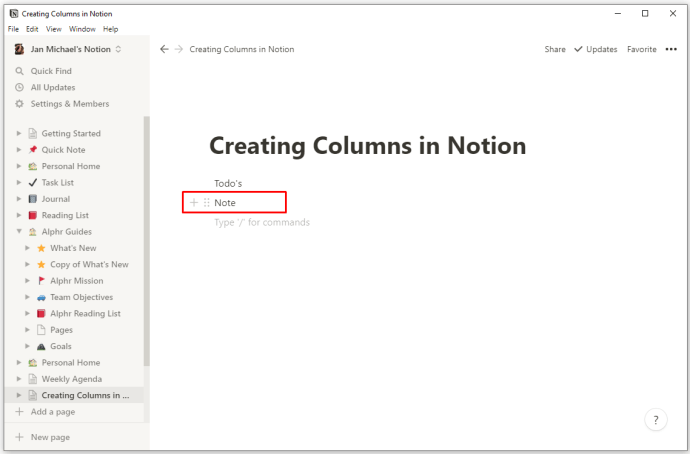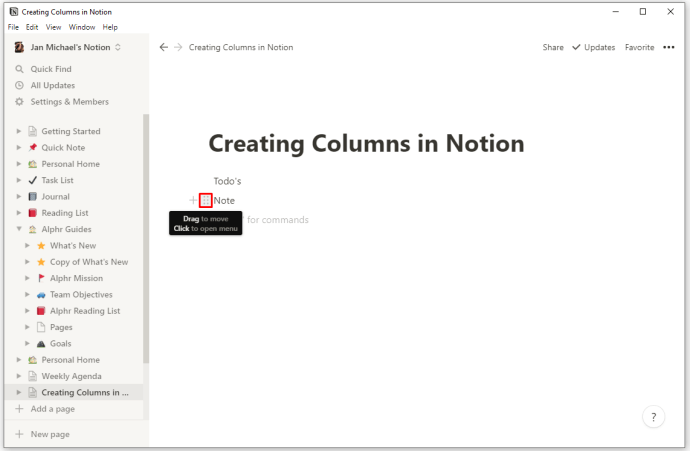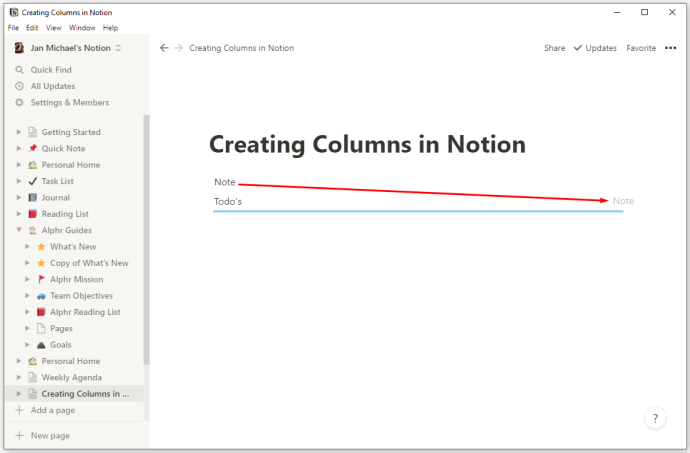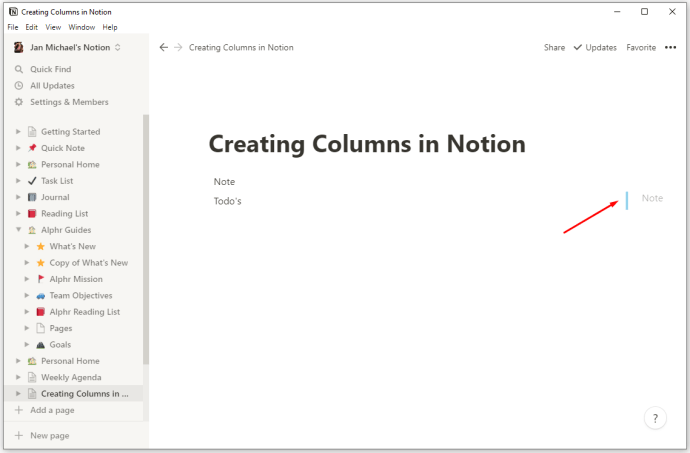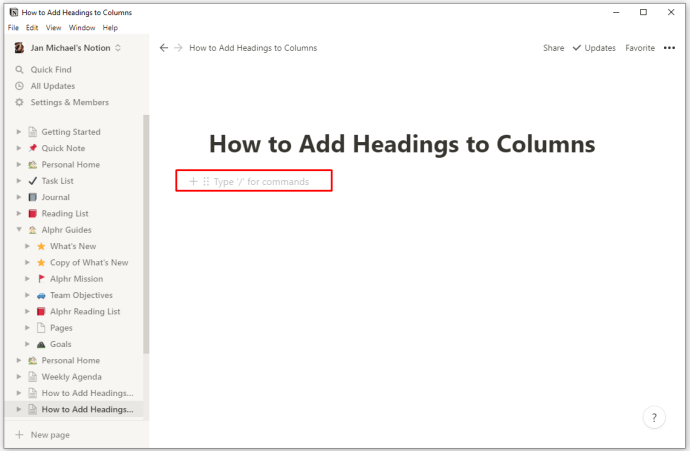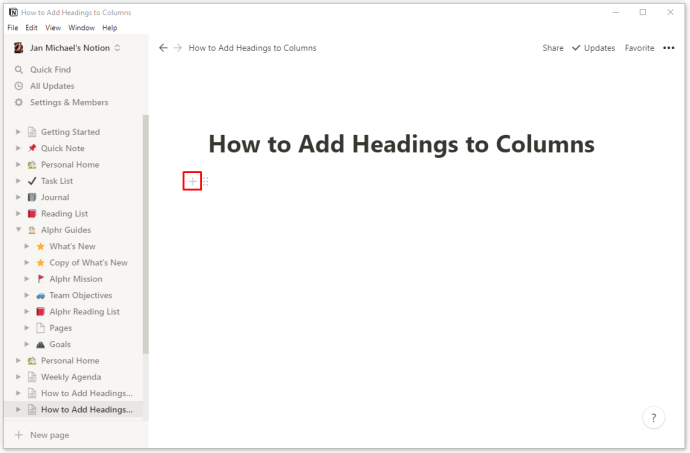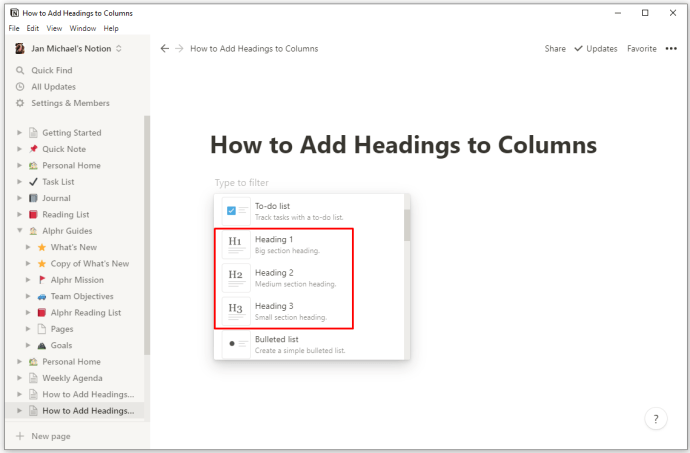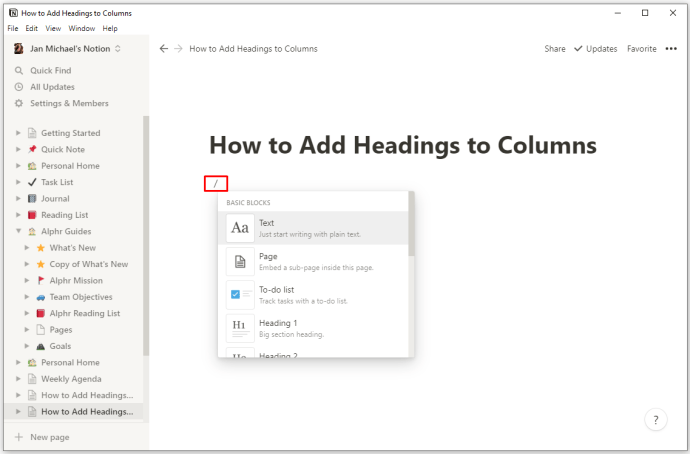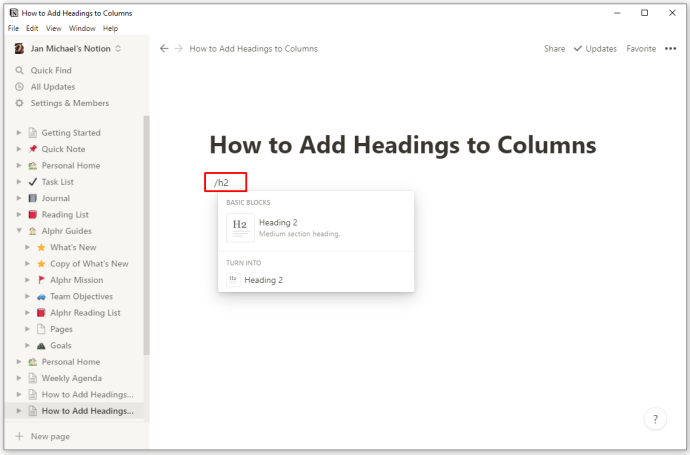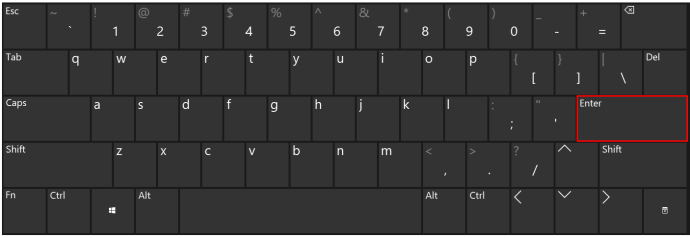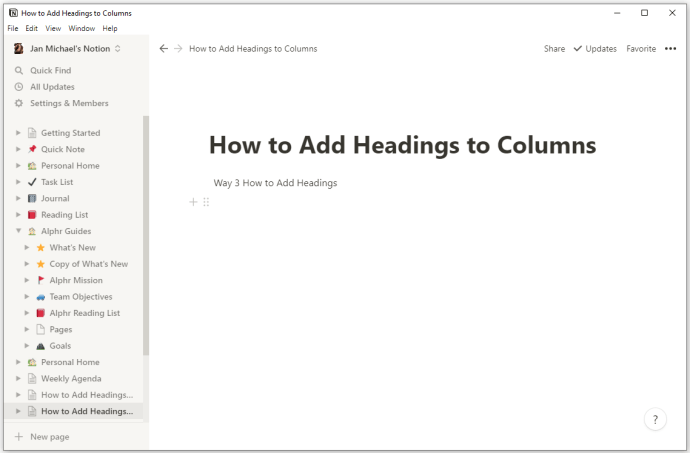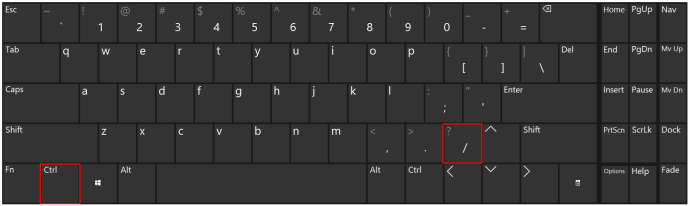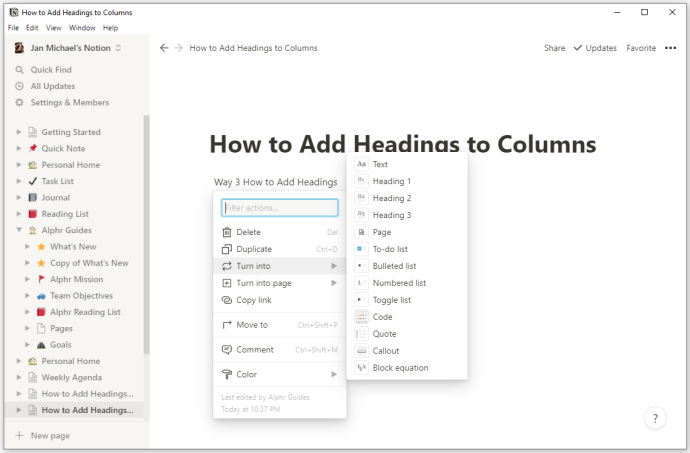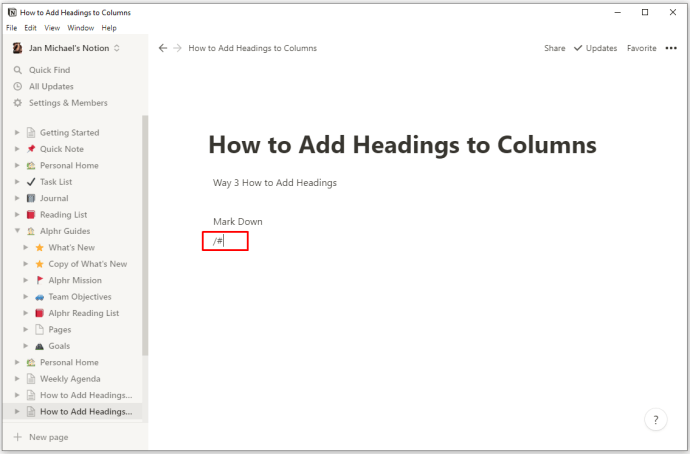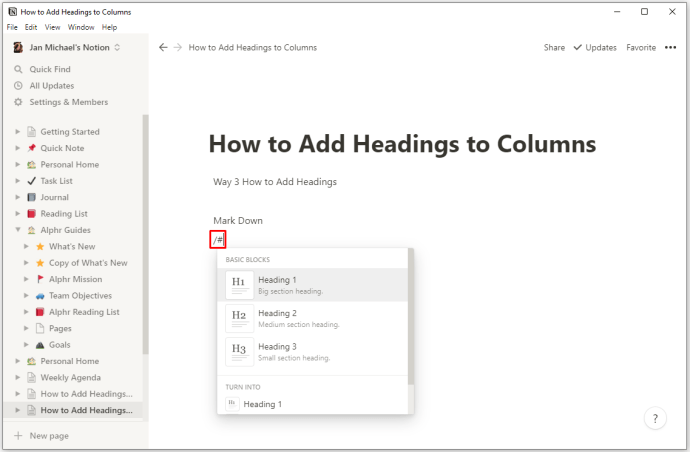Ali si včasih želite, da bi svojo beležko vzeli povsod s seboj? Tam so vsi vaši načrti, cilji in opomniki.
Seveda je prevelik in vaš planer je morda pretežak za prenašanje.
Ali ste kot alternativo preizkusili aplikacijo Notion?
Ne samo, da lahko vse, kar potrebujete, shranite na enem mestu, ampak ga lahko uporabite tudi za to, da ves čas ostanete v stiku s svojo ekipo. Vse vaše naloge bodo dobro strukturirane, zahvaljujoč možnostim oblikovanja in prilagajanja, ki jih ponuja Notion.
Kaj pa ustvarjanje stolpcev, dodajanje podnaslovov in druge stvari, da bo vaše zadnje poročilo bolj berljivo? Preberite ta članek, če želite izvedeti več!
Ustvarjanje stolpcev v pojmu
Med drugimi uporabnimi funkcijami vam Notion omogoča združevanje besedila ali slik v skupine, ne da bi ustvarili tabelo. Naredite lahko toliko stolpcev, kot želite, če morate podatke postaviti drug poleg drugega, da bodo bolj berljivi.
Koraki so verjetno celo lažji, kot bi si predstavljali. To je zato, ker lahko dejansko povlečete kateri koli del vsebine na strani Notion. Ne glede na to, ali morate premakniti sliko ali besedilo, jo lahko postavite kamor koli želite. Ko želite ustvariti stolpce, morate narediti naslednje:
- Premaknite kazalec miške nad del besedila, za katerega želite narediti stolpec.
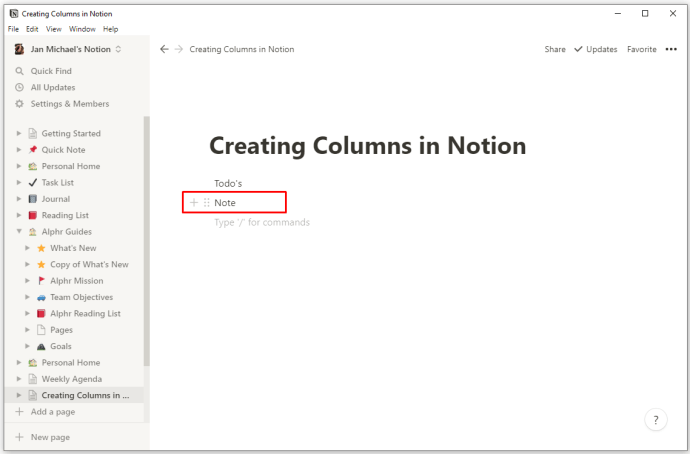
- Videli boste majhno ikono s pikami, ki se bo prikazala kot ročica na levi. Kliknite ga, da lahko premaknete vsebino.
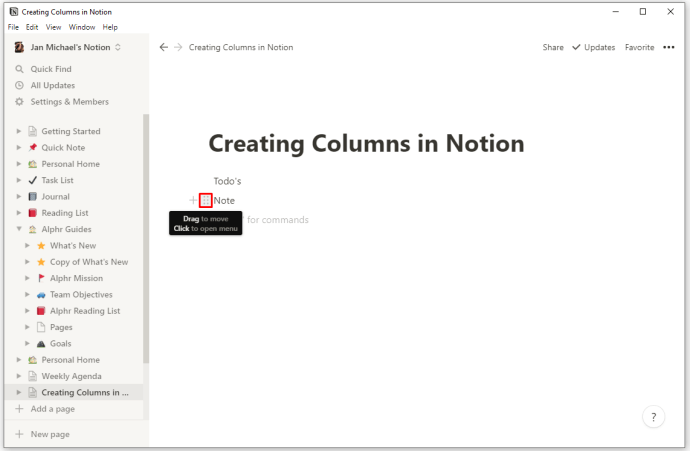
- Vsebino lahko povlečete kamor koli želite po strani. Videli boste modre vodnike, ki označujejo, kam bo šlo besedilo. Prepričajte se, da povlečete besedilo do konca v levo ali desno, ker bo v nasprotnem primeru postavljeno pod modro črto.
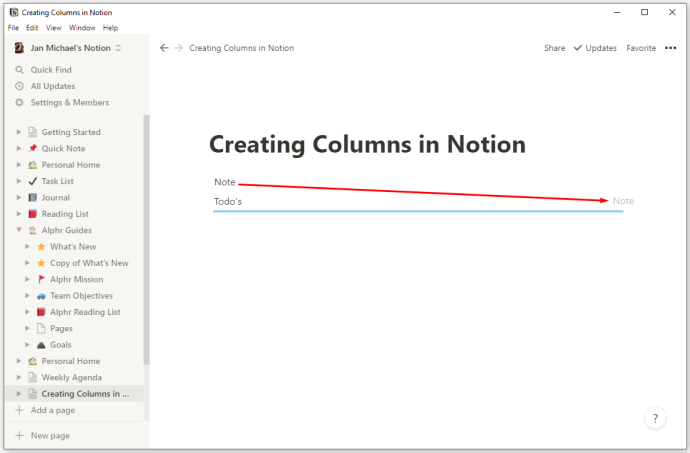
- Ko vidite navpično modro črto, je to znak, da ustvarjate stolpce. Besedilo spustite, kamor želite, tako da spustite miško.
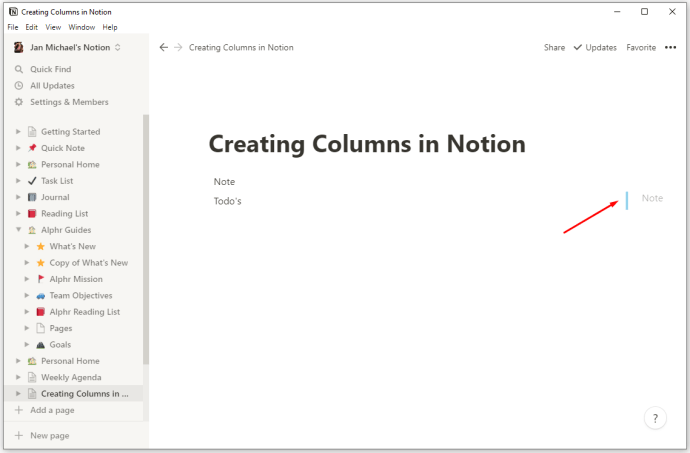
Voila! to je to. Zdaj imate stolpce in lahko ponovite enake korake, če želite preurediti stolpce v stranski vrstici na levi.

Te stolpce lahko uporabite tudi za ustvarjanje ločenih seznamov opravil ali organiziranje podatkov, kot želite.
Kako dodati naslove v stolpce
Če morate stolpce poimenovati glede na informacije, ki jih vsebujejo, lahko vsakemu preprosto dodate naslove. Izbirate lahko med tremi velikostmi naslovov, ki jih ponuja Notion, in obstaja več načinov za njihovo dodajanje.
1. metoda
- Premaknite miškin kazalec nad novo vrstico na strani, ki ste jo odprli.
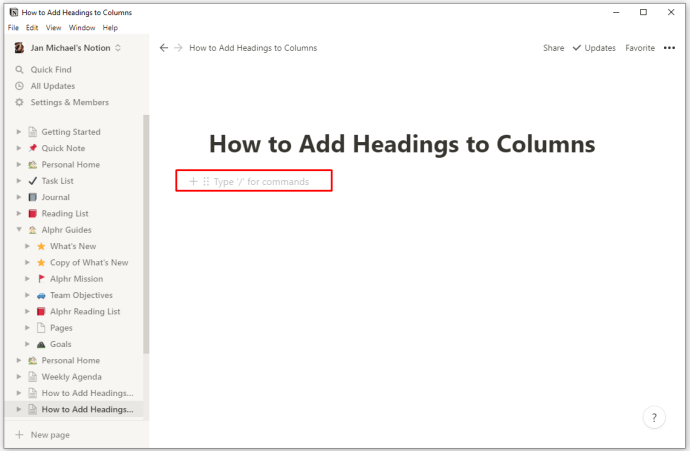
- Izberite znak plus na levem robu.
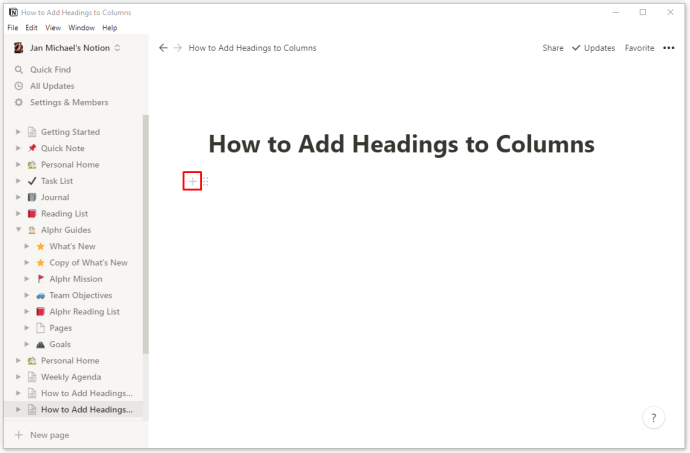
- Izberite primerno velikost naslova, da ga dodate.
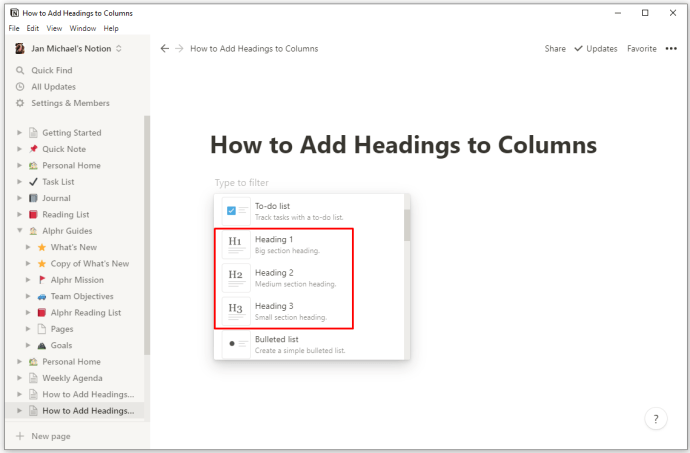
2. metoda
- Odprite opombo in vnesite /.
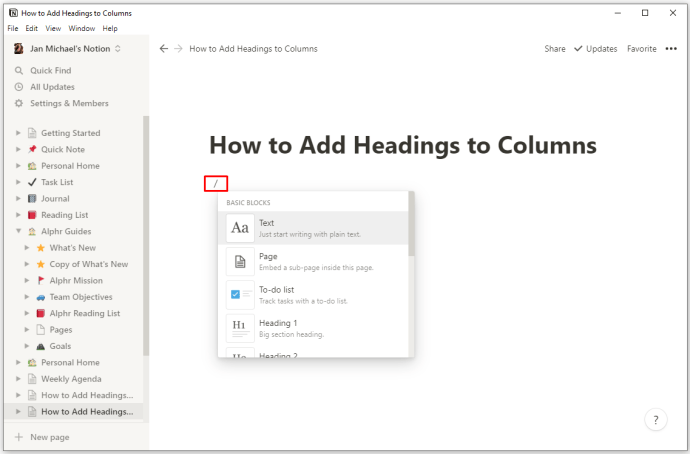
- Vnesite želeno velikost naslova: h1, h2 ali h3.
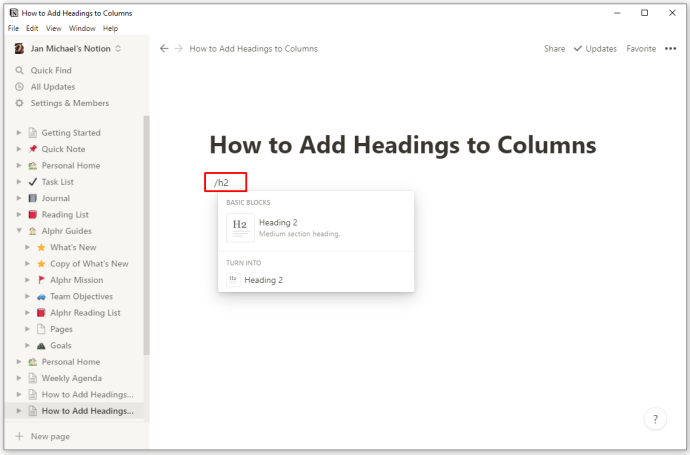
- Pritisnite Enter na tipkovnici.
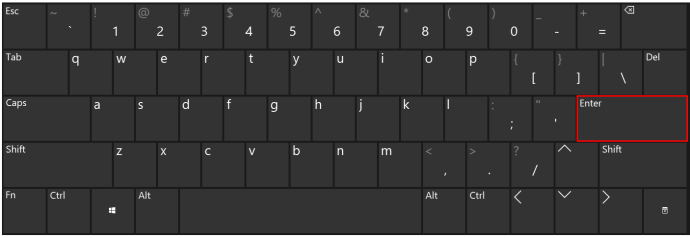
3. metoda
- Vnesite naslov.
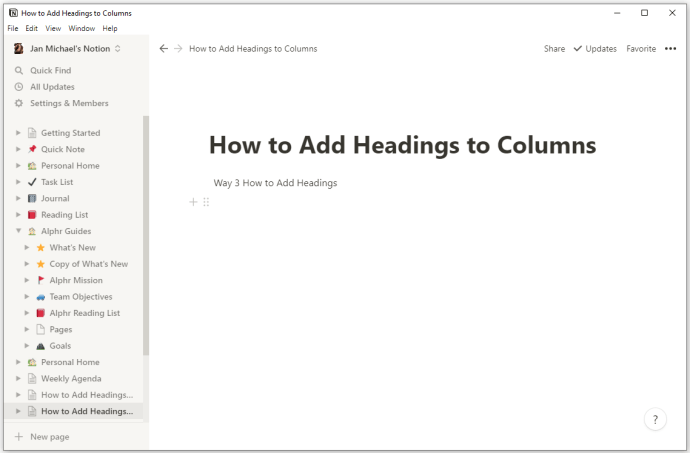
- Hkrati pritisnite tipki CTRL (ali CMD za Mac) in /.
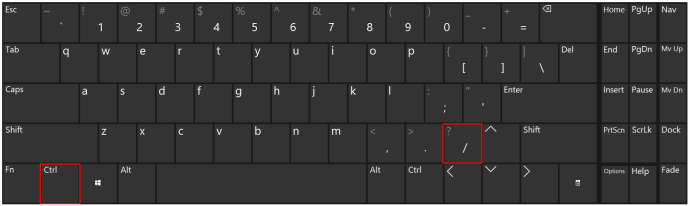
- Izberite želeno velikost naslova.
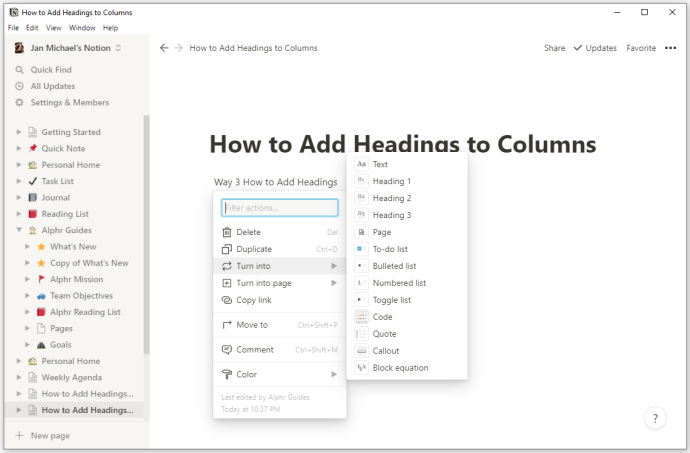
4. metoda
- Uporabite Markdown.
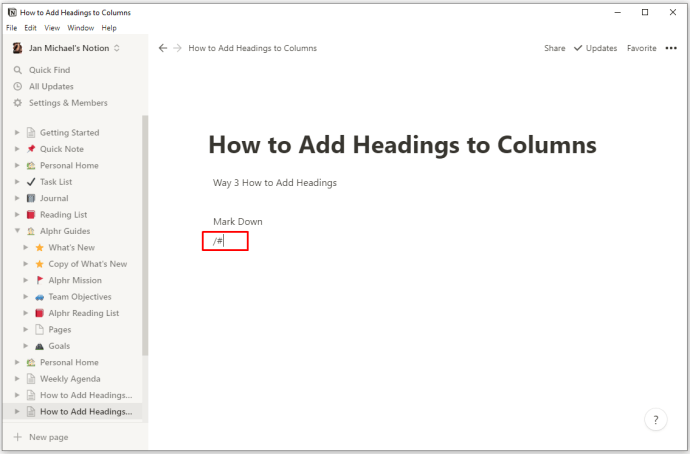
- Vnesite #, če želite, da je besedilo H1, ## za H2 in ###, da postane H3.
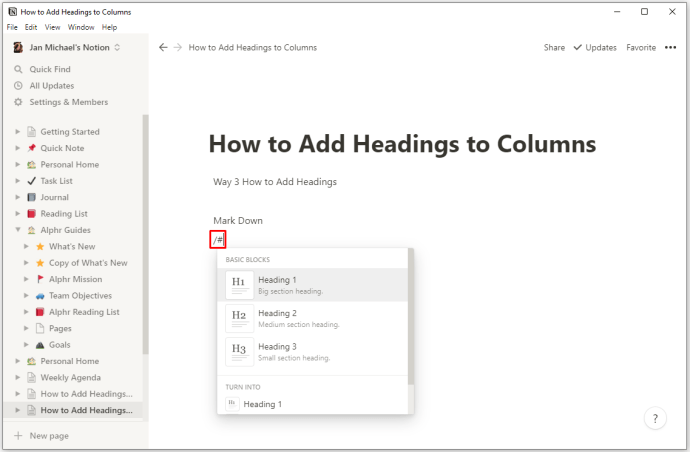
- Pritisnite preslednico na tipkovnici.
Ko dodate naslove, bo vaše besedilo videti bolj strukturirano in čedno.
Kako ustvariti stolpce v Notionu na iPadu
Čeprav je Notion na voljo za različne naprave, vključno z iOS in Android, vseh funkcij ni mogoče uporabiti na vseh mobilnih telefonih in tablicah.
Na žalost je ustvarjanje stolpcev ena od teh funkcij. Če naredite stolpce v računalniku in si jih poskusite ogledati na mobilni napravi, to ne bo mogoče. Videli boste samo besedilo iz desnih stolpcev pod vsebino iz levih.
Kako narediti stolpce enakomerno razporejene v zamisli
Ali ste vedeli, da lahko dejansko naredite enakomerno razporejene stolpce, ne da bi sploh poskusili?
Sledite našim navodilom od zgoraj in povlecite del vsebine po strani, da ustvarite stolpec. Ko to storite, boste videli navpično in vodoravno modro črto, ki vas vodi, tako da veste, kam postaviti vsebino. Prepričajte se, da je besedilo ali slika, ki jo premikate, poravnana z vsebino nad njo. Tako bo vsaka nova vsebina, ki jo dodate pod prejšnjim besedilom ali naslovom, usklajena z njo.
Če pa želite zagotoviti, da so vsi vaši stolpci enake širine, je to še lažje. Ko ustvarite te stolpce, bodo samodejno enakomerno razporejeni, ne glede na to, koliko jih naredite.
In če jih želite prilagoditi in spremeniti njihovo širino, da ustrezajo podatkom, ki jih vsebujejo, jih lahko prilagodite. Premaknite kazalec med stolpci in pojavila se bo vrstica. Kliknite črto in jo premaknite levo ali desno, da spremenite širino stolpca.
Dodatna pogosta vprašanja
Tukaj je še nekaj koristnih informacij, ki bi vas morda zanimale, če ste pravkar začeli uporabljati Notion.
Kako povzamete stolpec v pojmu?
Notion vam omogoča ustvarjanje tabel in je odlična alternativa Excelu in Google Sheets. V aplikaciji Notion tabele vsebujejo različne funkcije prilagajanja in tudi vse vrste matematičnih operacij. To vam omogoča lažje upravljanje s podatki, zato je tukaj opisano, kako sešteti stolpec v Notionu.
• Odprite tabelo Pojmov ali bazo podatkov, kjer želite sešteti svoje podatke.
• Poiščite želeni stolpec in premaknite kazalec miške nad prazno območje pod zadnjo vrstico stolpca.
• Izberite Izračunaj, da si ogledate spustni meni.
• V meniju izberite operacijo Sum.
V tem meniju boste našli tudi veliko drugih uporabnih matematičnih operacij. Izračunate lahko na primer srednjo ali povprečno vrednost stolpca, preštejete edinstvene vrednosti, poiščete najnižjo ali največjo vrednost in še več.
Kako v pojem dodate ločilo?
Ločilniki so še ena funkcija, zaradi katere je vaše besedilo videti bolj organizirano. To je še posebej koristno, če imate v enem zapisku več različnih idej ali nalog in jih želite obdržati ločeno. Obstajajo trije načini za dodajanje ločil in razbijanje besedila na različne odseke. Te so pojasnjene spodaj:
1. metoda
• Premaknite miškin kazalec nad novo vrstico v dokumentu.
• Na levem robu boste videli znak plus. Kliknite, da vidite meni.
• V tem meniju izberite razdelek Razdelilnik.
2. metoda
• V svoj zapisek vnesite /.
• Vnesite div.
• Pritisnite tipko Enter.
3. metoda
• Pomaknite se do mesta v dokumentu, kamor želite postaviti ločnico.
• Vnesite tri vezaje (—).
• Delitelj bo nadomestil vezaje.
Lahko pa preprosto povlečete delilnik tako kot kateri koli drug blok in ga postavite, kamor želite.
Kako izbrišete stolpec v pojmu?
Odstranjevanje stolpcev iz dokumenta Notion je preprosto. Vse kar morate storiti je, da obrnete dejanje, ki ste ga izvedli med ustvarjanjem.
• Označite vsebino v desnem stolpcu, ki jo želite premakniti nazaj.
• Izberite pike (ikona stolpca) in povlecite vsebino nazaj v levo. Postavite ga lahko nad ali pod vsebino v levem stolpcu.
• Sledite modri črti, da poravnate vsebino in spustite miško.
• Če vidite, da desni stolpec ni bil izbrisan, ampak je ostal prazen, premaknite miškin kazalec nanj in kliknite ikono stolpca. Kliknite Izbriši, da ga odstranite.
Uživanje v Notionu
Notion je odlično orodje za osebno uporabo, vodenje projektov in komunikacijo med člani ekipe. Vse, kar vam pride na misel, si lahko zapišete v Notion. Vodite svoj dnevnik, sestavite sezname opravil, celo ustvarite zapletene tabele in uporabite aplikacijo kot bazo podatkov.
Zakaj ne? Je prilagodljiv, uporabniku prijazen in ponuja veliko možnosti. Lahko celo hitro ustvarite stolpce in ohranite svoje zapiske urejene in strukturirane.
Ste že preizkusili Notion? za kaj ga uporabljate? Sporočite nam v spodnjem razdelku za komentarje.